电脑win10系统开机弹出2345网页处理方法 电脑win10系统开机弹出2345网页怎么办
更新时间:2024-05-14 10:39:22作者:jiang
电脑win10系统开机弹出2345网页是一个常见的问题,让人感到困扰,当我们打开电脑,准备进行其他操作时,突然弹出一个网页,不仅影响了我们的正常使用,还可能导致电脑系统的安全问题。我们应该如何处理这个问题呢?接下来我将为大家介绍一些解决方法,帮助大家摆脱这一困扰,保障电脑系统的正常运行。
具体方法:
1、桌面找到2345软件管家,如果没有,就点击左下角展开,找到2345软件管家,点击打开。
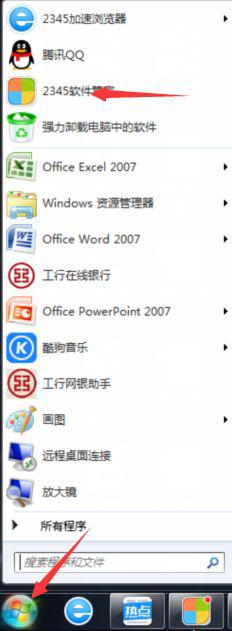
2、然后点击右上角的三横线展开。
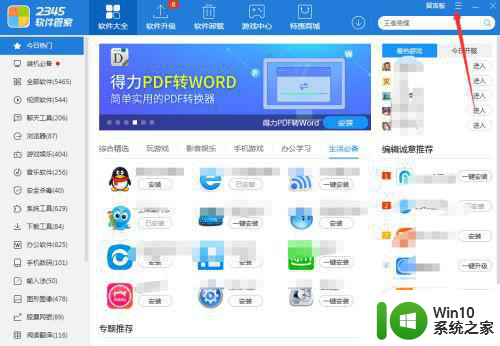
3、选择【设置中心】。
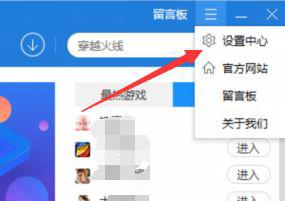
4、选择左边的【其他设置】。
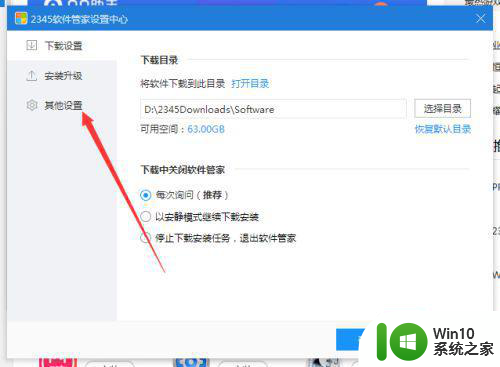
5、将最后的显示热点推荐前面的勾勾选掉。
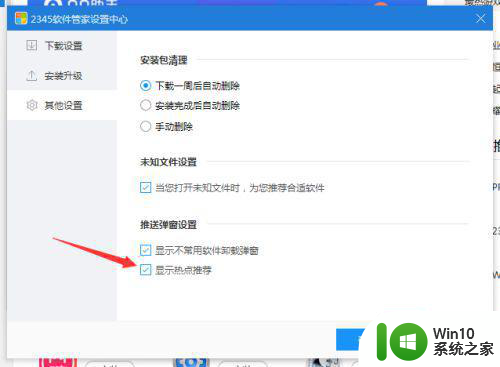
6、然后记得点击确定,不能直接关闭该窗口。设置好后,以后开机就不会再弹出推荐窗口了。
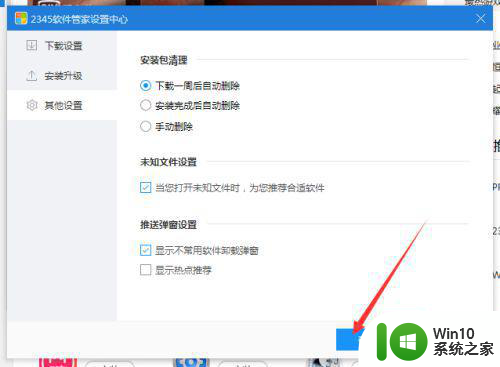
以上就是关于电脑win10系统开机弹出2345网页处理方法的全部内容,有出现相同情况的用户就可以按照小编的方法了来解决了。
电脑win10系统开机弹出2345网页处理方法 电脑win10系统开机弹出2345网页怎么办相关教程
- win10打开网页总是弹出脱机工作提示怎么解除 Win10打开网页总是提示脱机工作怎么办
- win10系统经常弹出广告页面怎么解决 解决Win10电脑频繁弹出垃圾广告页面的方法
- win10电脑网页打不开的解决方法 win10系统浏览器无法打开网页怎么处理
- 打开winrar弹出广告 Win10系统WinRAR打开弹出广告怎么处理
- 联想win10浏览器总是弹出网页传奇处理方法 联想win10浏览器网页传奇弹窗解决方法
- win10系统2345主页锁定怎么解除 win10如何取消2345主页锁定
- 电脑win10打开默认浏览器为什么显示2345主页 电脑win10默认浏览器设置2345主页的方法
- win10电脑浏览器打不开网页但能上网的具体处理方法 Win10电脑浏览器无法打开网页但可以正常上网的解决方法
- win10 系统更新以后无法打开网页 win10系统电脑上网页面无法加载怎么办
- win10开机出现0xc0000001系统页面进不去如何处理 win10系统页面0xc0000001错误怎么解决
- w10电脑老是弹出垃圾广告和网页怎么办 w10电脑如何清除垃圾广告和网页
- 电脑win10可以登qq但是打不开网页怎么解决 电脑win10无法打开网页但可以登qq怎么处理
- win10玩只狼:影逝二度游戏卡顿什么原因 win10玩只狼:影逝二度游戏卡顿的处理方法 win10只狼影逝二度游戏卡顿解决方法
- 《极品飞车13:变速》win10无法启动解决方法 极品飞车13变速win10闪退解决方法
- win10桌面图标设置没有权限访问如何处理 Win10桌面图标权限访问被拒绝怎么办
- win10打不开应用商店一直转圈修复方法 win10应用商店打不开怎么办
win10系统教程推荐
- 1 win10桌面图标设置没有权限访问如何处理 Win10桌面图标权限访问被拒绝怎么办
- 2 win10关闭个人信息收集的最佳方法 如何在win10中关闭个人信息收集
- 3 英雄联盟win10无法初始化图像设备怎么办 英雄联盟win10启动黑屏怎么解决
- 4 win10需要来自system权限才能删除解决方法 Win10删除文件需要管理员权限解决方法
- 5 win10电脑查看激活密码的快捷方法 win10电脑激活密码查看方法
- 6 win10平板模式怎么切换电脑模式快捷键 win10平板模式如何切换至电脑模式
- 7 win10 usb无法识别鼠标无法操作如何修复 Win10 USB接口无法识别鼠标怎么办
- 8 笔记本电脑win10更新后开机黑屏很久才有画面如何修复 win10更新后笔记本电脑开机黑屏怎么办
- 9 电脑w10设备管理器里没有蓝牙怎么办 电脑w10蓝牙设备管理器找不到
- 10 win10系统此电脑中的文件夹怎么删除 win10系统如何删除文件夹
win10系统推荐
- 1 雨林木风ghost win10 64位简化游戏版v2023.04
- 2 电脑公司ghost win10 64位安全免激活版v2023.04
- 3 系统之家ghost win10 32位经典装机版下载v2023.04
- 4 宏碁笔记本ghost win10 64位官方免激活版v2023.04
- 5 雨林木风ghost win10 64位镜像快速版v2023.04
- 6 深度技术ghost win10 64位旗舰免激活版v2023.03
- 7 系统之家ghost win10 64位稳定正式版v2023.03
- 8 深度技术ghost win10 64位专业破解版v2023.03
- 9 电脑公司win10官方免激活版64位v2023.03
- 10 电脑公司ghost win10 64位正式优化版v2023.03